
สารบัญ:
- ผู้เขียน John Day [email protected].
- Public 2024-01-30 13:05.
- แก้ไขล่าสุด 2025-01-23 15:12.

สวัสดีทุกคน! นี่คือโครงการ IoT สำหรับโรงรถอัจฉริยะ
โรงรถอัจฉริยะมีคุณสมบัติด้านความปลอดภัย เช่น การสตรีมสด การจดจำใบหน้า นอกจากนั้น Smart Garage ยังมีเซ็นเซอร์ตรวจจับความเคลื่อนไหวเพื่อตรวจจับรถยนต์เพื่อให้ประตูโรงรถเปิดได้ การตรวจจับสิ่งกีดขวางจะเกิดขึ้นเมื่อรถกำลังถอยหลัง ซึ่งช่วยให้สามารถตรวจสอบความปลอดภัยได้ เซ็นเซอร์วัดระยะทางจะติดตามระยะทางที่รถจะถอยหลัง หากรถชนกับผนัง ข้อมูลการกระแทกจะแสดงบนเว็บพอร์ทัล เว็บพอร์ทัลมีคุณสมบัติที่อนุญาตให้โต้ตอบกับการจดจำใบหน้า ควบคุมแสงจากระยะไกลในโรงรถ และดูข้อมูล เช่น บันทึกการเข้าใช้ ข้อมูลช็อต ข้อมูลน้ำหนัก (ถังขยะที่เก็บขยะ) ที่ส่งโดยเซ็นเซอร์ เพื่อเสร็จสิ้นการจดจำใบหน้าและถังขยะที่มีเซ็นเซอร์น้ำหนักติดอยู่ โปรดดูไฟล์เอกสารที่แนบมาสำหรับขั้นตอนโดยละเอียดเพิ่มเติม
ในบทช่วยสอนนี้ เราจะพูดถึงการตั้งค่าโรงรถอัจฉริยะที่ไม่มีการจดจำใบหน้าและถังขยะที่มีเซ็นเซอร์น้ำหนักติดอยู่
เราหวังว่าคุณจะได้เรียนรู้และสนุกกับกระบวนการนี้! เพื่อไม่ให้เป็นการเสียเวลา เรามาเริ่มกันเลยดีกว่า
ขั้นตอนที่ 1: ภาพรวม
- ข้อกำหนดด้านฮาร์ดแวร์
- การตั้งค่าโรงรถอัจฉริยะ
- เรียกใช้โปรแกรม
ขั้นตอนที่ 2: ข้อกำหนดฮาร์ดแวร์
RaspberryPi
- RaspberryPi พร้อมบอร์ดกล้อง NoIR, การ์ด MicroSD และเคส (1)
- อะแดปเตอร์เพาเวอร์ 3 พิน (1)
- ชุด T-Cobbler พร้อมเขียงหั่นขนม, MCP3008 ADC, สายริบบิ้น (1)
- เครื่องอ่านการ์ด NFC (1)
- การ์ด NFC (1)
- สายจัมเปอร์ชาย-หญิง (7)
- สายจัมเปอร์ชาย-ชาย (14)
- ไฟ LED (3)
- 330 โอห์ม ตัวต้านทาน (3)
- ออดเซอร์ (1)
- ปุ่ม (1)
- ตัวต้านทาน 10000 โอห์ม (1)
Arduino
- UNO R3 (1)
- สาย USB B (1)
- เขียงหั่นขนม (1)
- สายจัมเปอร์ชายและหญิง (14)
- สายจัมเปอร์ชาย-ชาย (8)
- จอแสดงผล LCD 12C (1)
- เซ็นเซอร์ตรวจจับความเคลื่อนไหว Pir (1)
- HC-SR04 อัลตราโซนิกเซนเซอร์ (1)
- FC-51 เซ็นเซอร์หลีกเลี่ยงสิ่งกีดขวาง (1)
- KY-002 เซนเซอร์ตรวจจับการสั่นสะเทือน (1)
ขั้นตอนที่ 3: การตั้งค่าโรงรถอัจฉริยะ (ตอนที่ 1)
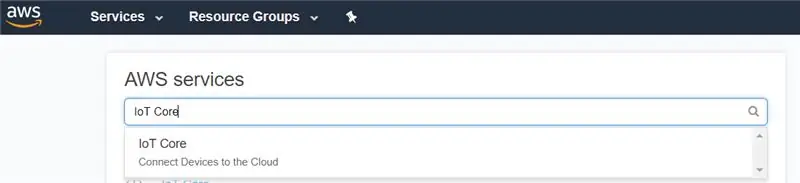
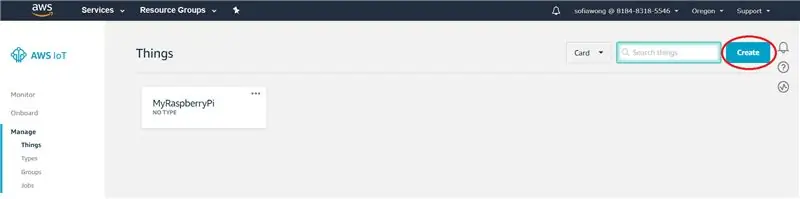
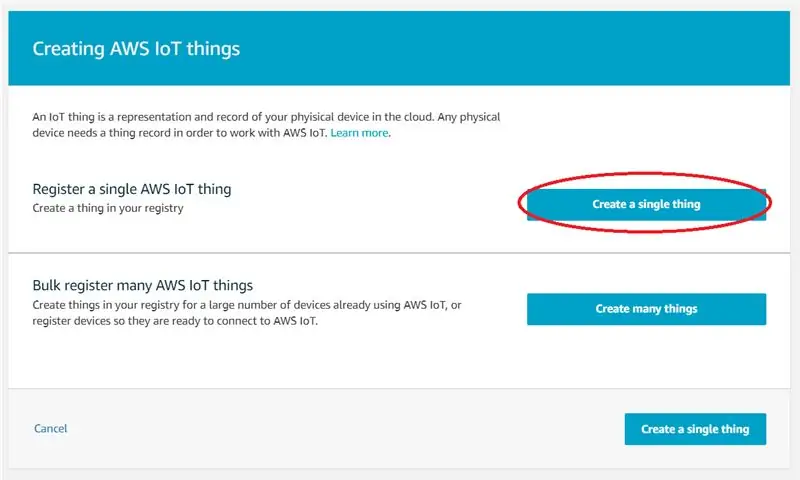
จำเป็นต้องมี AWS สำหรับการตั้งค่าโปรเจ็กต์นี้ หากคุณไม่มีบัญชี โปรดไปที่เว็บไซต์ aws เพื่อลงชื่อสมัครใช้บัญชี
- ที่คอนโซล AWS amazon ให้คลิกที่บริการ
- พิมพ์ IoT Core ในการค้นหา
- คลิกที่ IoT Core
- ไปที่จัดการ > สิ่งของ และคลิกที่ปุ่มสร้าง
- คลิกที่สร้างสิ่งเดียว
- พิมพ์ GarageParking เป็นชื่อ ปล่อยให้คนอื่นเป็นค่าเริ่มต้น
- คลิกที่ปุ่มถัดไป
- คลิกที่ปุ่มสร้างใบรับรอง
- คลิกที่ปุ่มดาวน์โหลดสำหรับ 4 รายการแรก (ใบรับรองสำหรับสิ่งของ กุญแจสาธารณะ กุญแจส่วนตัว) ที่วงกลมสีแดง
- คลิกที่คีย์ RSA 2048 บิต: VeriSign Class 3 Public Primary G5 root CA ใบรับรอง
- คัดลอกข้อความทั้งหมดแล้ววางลงในแผ่นจดบันทึก
- บันทึกไฟล์เป็น rootCA.pem
- จัดระเบียบไฟล์ภายใต้ 1 โฟลเดอร์
- คลิกที่ปุ่มเปิดใช้งานที่หน้าจอดาวน์โหลดใบรับรอง
- การแจ้งเตือนสีเขียวจะปรากฏขึ้นเมื่อเปิดใช้งานสำเร็จ ปุ่มเปิดใช้งานได้กลายเป็นปุ่มปิดใช้งาน
- คลิกที่ปุ่มเสร็จสิ้น
- GarageParking Thing จะปรากฏในส่วนสิ่งของ
- คลิกที่ ปลอดภัย > ใบรับรอง
- วางเมาส์เหนือใบรับรองที่คุณสร้างและคลิกที่ช่องทำเครื่องหมาย
- คลิกที่การดำเนินการ > เปิดใช้งาน
- การแจ้งเตือนที่สำเร็จจะปรากฏขึ้นเมื่อเปิดใช้งาน
- คลิกที่ ปลอดภัย > นโยบาย
- คลิกที่ปุ่มสร้าง
- พิมพ์ GarageParkingPolicy เป็นชื่อ iot:* สำหรับ Action, * สำหรับ Resource ARN อนุญาตให้ใช้เอฟเฟกต์
- คลิกที่ปุ่มสร้าง
- นโยบาย GarageParking จะปรากฏในส่วนนโยบาย การแจ้งเตือนที่สำเร็จจะปรากฏขึ้นเมื่อสร้างสำเร็จ
- ไปที่ ความปลอดภัย > ใบรับรอง คลิกที่จุดไข่ปลาแนวนอนที่ใบรับรอง
- คลิกแนบนโยบาย
- คลิกที่ช่องทำเครื่องหมายของ GarageParkingPolicy > ปุ่มแนบ
- การแจ้งเตือนสำเร็จจะปรากฏตามไฟล์แนบ
- คลิกที่จุดไข่ปลาแนวนอนที่ใบรับรอง
- คลิกที่สิ่งที่แนบมา
- คลิกที่ช่องทำเครื่องหมายของ GarageParking > ปุ่มแนบ
-
การแจ้งเตือนสำเร็จจะปรากฏตามไฟล์แนบ
ขั้นตอนที่ 4: การตั้งค่าโรงรถอัจฉริยะ (ตอนที่ 2)
ติดตั้งไลบรารีที่จำเป็น
ติดตั้ง virtualenv$ pip ติดตั้ง virtualenv
ในโฟลเดอร์รูทโปรเจ็กต์$ source virtualenv/env/bin/activate
วิธีปิดการใช้งาน virtualenv$ deactivate
ติดตั้งแพ็คเกจที่จำเป็นในโปรเจ็กต์อย่าลืมเปิดใช้งาน virtualenv ก่อนทำ pip install -r requirements.txt
อัปเดตข้อกำหนด.txt (หรือที่รู้จักในชื่อ package.json เพราะไม่ได้ทำเพื่อคุณ) หากคุณได้เพิ่มแพ็คเกจใหม่ อย่าลืมอัปเดตข้อกำหนด.txt อย่าลืมเปิดใช้งาน virtualenv ก่อนทำสิ่งนี้ $ pip > ตรึงความต้องการ.txt
ขั้นตอนที่ 5: การตั้งค่าโรงรถอัจฉริยะ (ตอนที่ 3)
ในการเรียกใช้แอพ
python server.py
เราหวังว่าคุณจะสนุกกับการกวดวิชาของเรา! สำหรับข้อมูลเพิ่มเติมเกี่ยวกับวิธีการตั้งค่า โปรดดาวน์โหลดเอกสาร!
แนะนำ:
การออกแบบเกมในการสะบัดใน 5 ขั้นตอน: 5 ขั้นตอน

การออกแบบเกมในการสะบัดใน 5 ขั้นตอน: การตวัดเป็นวิธีง่ายๆ ในการสร้างเกม โดยเฉพาะอย่างยิ่งเกมปริศนา นิยายภาพ หรือเกมผจญภัย
การตรวจจับใบหน้าบน Raspberry Pi 4B ใน 3 ขั้นตอน: 3 ขั้นตอน

การตรวจจับใบหน้าบน Raspberry Pi 4B ใน 3 ขั้นตอน: ในคำแนะนำนี้ เราจะทำการตรวจจับใบหน้าบน Raspberry Pi 4 ด้วย Shunya O/S โดยใช้ Shunyaface Library Shunyaface เป็นห้องสมุดจดจำใบหน้า/ตรวจจับใบหน้า โปรเจ็กต์นี้มีจุดมุ่งหมายเพื่อให้เกิดความเร็วในการตรวจจับและจดจำได้เร็วที่สุดด้วย
วิธีการติดตั้งปลั๊กอินใน WordPress ใน 3 ขั้นตอน: 3 ขั้นตอน

วิธีการติดตั้งปลั๊กอินใน WordPress ใน 3 ขั้นตอน: ในบทช่วยสอนนี้ ฉันจะแสดงขั้นตอนสำคัญในการติดตั้งปลั๊กอิน WordPress ให้กับเว็บไซต์ของคุณ โดยทั่วไป คุณสามารถติดตั้งปลั๊กอินได้สองวิธี วิธีแรกคือผ่าน ftp หรือผ่าน cpanel แต่ฉันจะไม่แสดงมันเพราะมันสอดคล้องกับ
การลอยแบบอะคูสติกด้วย Arduino Uno ทีละขั้นตอน (8 ขั้นตอน): 8 ขั้นตอน

การลอยแบบอะคูสติกด้วย Arduino Uno ทีละขั้นตอน (8 ขั้นตอน): ตัวแปลงสัญญาณเสียงล้ำเสียง L298N Dc ตัวเมียอะแดปเตอร์จ่ายไฟพร้อมขา DC ตัวผู้ Arduino UNOBreadboardวิธีการทำงาน: ก่อนอื่น คุณอัปโหลดรหัสไปยัง Arduino Uno (เป็นไมโครคอนโทรลเลอร์ที่ติดตั้งดิจิตอล และพอร์ตแอนะล็อกเพื่อแปลงรหัส (C++)
เครื่อง Rube Goldberg 11 ขั้นตอน: 8 ขั้นตอน

เครื่อง 11 Step Rube Goldberg: โครงการนี้เป็นเครื่อง 11 Step Rube Goldberg ซึ่งออกแบบมาเพื่อสร้างงานง่ายๆ ในรูปแบบที่ซับซ้อน งานของโครงการนี้คือการจับสบู่ก้อนหนึ่ง
